Cancella i documenti recenti in Word – una guida completa passo dopo passo
Quando si utilizza Microsoft Word, è possibile accedere frequentemente a vari documenti, che vengono elencati comodamente nella sezione "Documenti Recenti" per un recupero rapido. Tuttavia, ci sono momenti in cui potresti voler cancellare questi documenti recenti per proteggere la tua privacy o riordinare il tuo ambiente di lavoro. Questa guida mostrerà come cancellare i documenti recenti in Word e disabilitare questa funzionalità, se necessario.
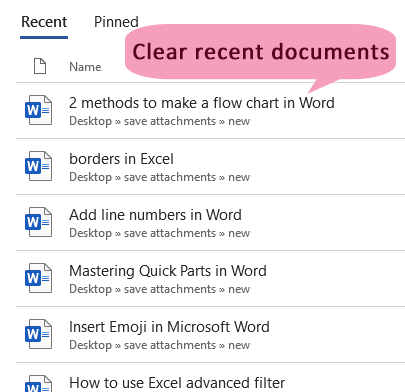
Rimuovere un singolo documento usato di recente in Word
In Word, puoi facilmente rimuovere un singolo documento usato di recente. Ecco come fare:
- Apri l'applicazione Microsoft Word.
- Nell'interfaccia principale, fai clic sulla File scheda per aprire il menu file.

- Nel menu file, vedrai un elenco di documenti recenti. Fai clic con il tasto destro sul documento che desideri rimuovere dall'elenco Recente, quindi seleziona l'opzione Rimuovi dall'elenco dal menu contestuale.

Il documento specificato è stato ora rimosso dall'elenco dei documenti recenti.
Cancella tutti i documenti usati di recente non bloccati in Word
A volte, potresti voler cancellare tutti i documenti usati di recente non bloccati in una volta sola per iniziare una nuova sessione di lavoro. Puoi seguire queste istruzioni per farlo.
- Apri l'applicazione Microsoft Word.
- Fai clic sulla scheda File per aprire il menu file e poi vai alla sezione Apri.

- Tutti i documenti usati di recente sono elencati a destra della sezione Apri. Fai clic con il tasto destro su qualsiasi documento recente e seleziona Cancella elementi non bloccati dal menu contestuale.

- E poi fai clic su Sì nella finestra di dialogo di Microsoft Word che appare successivamente.

Il sistema cancellerà immediatamente tutti i documenti usati di recente non bloccati dall'elenco Documenti recenti.
 </>
</>
Disattivare i documenti usati di recente in Word
In alcune situazioni, potresti voler disattivare completamente la funzionalità dei documenti usati di recente in Word. Ecco come farlo.
- Apri l'applicazione Microsoft Word.
- Fai clic sulla scheda File per aprire il menu file.

- Seleziona Opzioni in fondo.
- Nella finestra di dialogo Opzioni di Word, seleziona la scheda Avanzate, scorri verso il basso fino alla sezione Visualizza e cambia il numero nella casella Mostra questo numero di Documenti Recenti da 50 a 0. Infine, fai clic sul pulsante OK per salvare le nuove impostazioni.

Da ora in poi, indipendentemente da quanti documenti apri in Word, non appariranno più nell'elenco Documenti Recenti.
In conclusione, gestire i tuoi documenti recenti in Word può aiutarti a mantenere la privacy. Che tu debba rimuovere file individuali, cancellare tutti i documenti non bloccati o disabilitare completamente l'elenco dei documenti recenti, questa guida ti ha fornito istruzioni dettagliate per ogni opzione. Seguendo queste tecniche, puoi gestire efficacemente l'elenco dei documenti recenti in base alle tue preferenze e necessità. Per coloro che desiderano approfondire ulteriormente le funzionalità di Word, il nostro sito web offre un'ampia gamma di tutorial. Scopri altri suggerimenti e trucchi per Word qui.
I migliori strumenti per la produttività in Office
Kutools per Word - Eleva la tua esperienza in Word
🤖 Funzionalità AI di Kutools: Assistente AI / Assistente in Tempo Reale / Super Lucida (Mantieni il formato) / Super Traduci (Mantieni il formato) / Redazione AI / Correzione AI...
📘 Padronanza dei Documenti: Dividi Pagine / Unisci Documenti / Esporta Intervallo in vari Formati (PDF/TXT/DOC/HTML...) / Conversione in batch in PDF...
✏ Modifica Corpo: Trova e Sostituisci in batch su più File / Ridimensiona tutte le Immagini / Trasponi Righe e Colonne della Tabella / Converti Tabella in Testo...
🧹 Pulizia facilitata: Rimuovi Spazi Extra / Interruzioni di Sezione / Casella di testo / Collegamenti ipertestuali / Per ulteriori strumenti di rimozione, visita il gruppo Rimuovi...
➕ Inserimenti Creativi: Inserisci Separatore delle Migliaia / Casella di Controllo / Pulsante di Opzione / Codice QR / Codice a Barre / Più Immagini / Scopri di più nel gruppo Inserisci...
🔍 Selezioni Precise: Individua Pagine Specifiche / Tabelle / Forma / Paragrafo di Intestazione / Migliora la navigazione con altre funzionalità di Seleziona...
⭐ Miglioramenti speciali: Naviga verso qualsiasi Intervallo / Inserimento automatico di testo ripetitivo / Passa tra le Finestre del Documento /11 strumenti di Conversione...
🌍 Supporta oltre40 Lingua: Usa Kutools nella lingua che preferisci – supporta Inglese, Spagnolo, Tedesco, Francese, Cinese e molte altre!

✨ Kutools per Office – Un'installazione, cinque strumenti potenti!
Include Office Tab Pro · Kutools per Excel · Kutools per Outlook · Kutools per Word · Kutools per PowerPoint
📦 Ottieni tutti e5 gli strumenti in un'unica suite | 🔗 Integrazione perfetta con Microsoft Office | ⚡ Risparmia tempo e aumenta immediatamente la produttività
I migliori strumenti per la produttività in Office
Kutools per Word - 100+ strumenti per Word
- 🤖 Funzionalità AI di Kutools: Assistente AI / Assistente in Tempo Reale / Super Lucida / Super Traduci / Redazione AI / Correzione AI
- 📘 Padronanza dei Documenti: Dividi Pagine / Unisci Documenti / Conversione in batch in PDF
- ✏ Modifica Corpo: Trova e Sostituisci in batch / Ridimensiona tutte le Immagini
- 🧹 Pulizia facilitata: Rimuovi Spazi Extra / Rimuovi Interruzioni di Sezione
- ➕ Inserimenti Creativi: Inserisci Separatore delle Migliaia / Inserisci Casella di Controllo / Crea Codici QR
- 🌍 Supporta oltre40 Lingua: Kutools parla la tua lingua – oltre40 Lingua supportate!





